
"Компьютерные программы"
1111@1111.com.ua
тел/факс(+38044)2ЗЗ-З2-51; 02175, Украина, Киев, Ревуцкого, 7 Прайс-лист
Компьютерная программа Квартплата (с учетом льгот), Вывоз ТБО, ТПВ (мусора), Видеонаблюдение, Домофон
О программе.
1. Программа формирует и распечатывает квитанции по оплате коммунальных услуг: Квартплата, Вывоз ТБО, ТПВ (мусора), Видеонаблюдение, Домофон
2. Производит учет задолженности абонентов
3. Анализирует потребления коммунальных услуг
4. Производит учет льгот (на квартплату)
5. Учет начислений и оплат по видам услуг и абонентам: по квартплате в зависимости от площади квартиры; вывоз мусора- от кол-ва жильцов; видеонаблюдение, домофон- фиксированная плата по каждой квартире (абоненту услуг).
6. Программа разработана на базе MS Access, который входит в состав расширенного 32 битного MS Office (Word, Excel, Outlook, Access), поэтому если у вас есть такой MS Office, то никакой инсталяции не требуется, возможна работа с Portable Office, которая умещается на флешке
7. Кнопки сохранить нет-информация сохраняется по мере введения
8. Возможен импорт платежей абонентов из системы Клиен-Банк в программу(зависит от формата выписок Вашего банка, вопрос оговаривается до покупки программы)
Программа может быть представлена в нескольких вариантах, спрашивайте.
Открываем программу, общий вид главной формы:
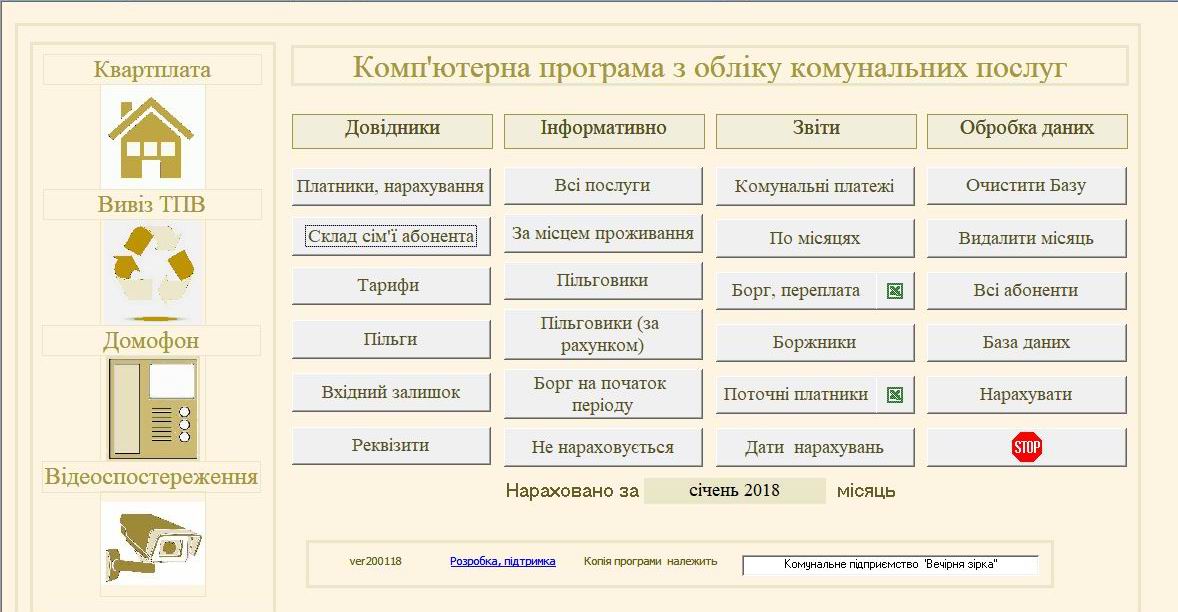
Рассмотрим подробнее элементы и принципы работы программы:
Работа с программой начинается с заполнения справочников "Довідники".
Справочник "Платники нарахування". Первым идет числовой код абонента, потом адреса квартиросъемщиков. Все справочники связаны общими кодами, в данном случае -"код платника". Бывает так, что в одном доме, по одному адресу проживает несколько семей, с разными бюджетами. В этом случае у них должны быть отдельные счетчики и разные коды платника. Там где услуга начисляется- ставится птичка, где нет- нет. Перед каждым начислением ежемесячных коммунальных услуг, необходимо актуализировать справочники, если кто то отказался от услуги с этого месяца или наоборот.
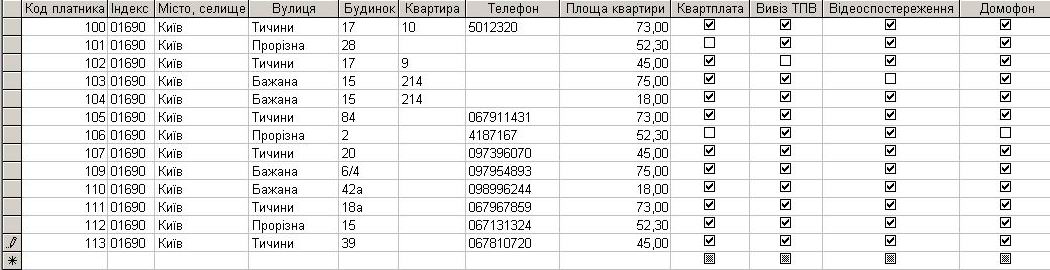
-Следующий справочник "Склад сім'ї абонента". В семье, проживающей в одной квартире может быть только один ответственный квартиросъемщик, чья фамилия и инициалы впечатываются в квитанциии - в программе в колонке "Статус платника" напротив него ставится "1". Все члены семьи находятся в программе под одним и тем же"кодом платника" но в колонке "Статус платника" не ставится ничего.
Обязательный параметр - идентификационный код. Каждый член семьи имеет свой идентификационный код. Если его нет, возможно проставить просто число: 1,2,3 т.д повторение идентификационного кода не допускается; заполняются дни рождения жильцов (по желанию).

Так в семье Орлова - Семен Петрович является ответственным квартиросъемщиком (напротив квартиросъемщика квартиры стоит статус платника = 1), все члены семьи введены в базу под одним кодом платника - 135, в семье Анохіна - ответственный квартиросъемщик Олег Олегович- на него будут выписываться квитанции, т.д. Если Вы не знаете Имени отчества других членов семь, в программе можно ввести Орлов 2, Орлов 3 - в квитанциях это видно не будет-информация для пользователя программы.
Услуги, введенные в программу имеют следующие коды (заводятся разработчиком):
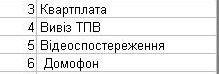
Справочник "Тарифи".
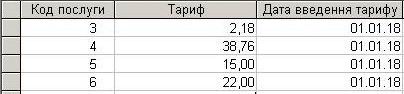
В справочник вносятся действующие тарифы. Перед ежемесячным начислением комунальных услуг, тарифы должны быть актуализированы(если были изменения в тарифах).
Следующий справочник: "Пільги". В нем отражены % льгот, которые имеют определенные жильцы, как мы видим - льготы даются не на "код платника", а определенному лицу на идентификационный код того, кто имеет льготу. Перед ежемесячным начислением комунальных услуг, льготыдолжны быть актуализированы(если были изменения).

Справочник - "Вхідний залишок"(или начальный баланс перед началом работы программы).
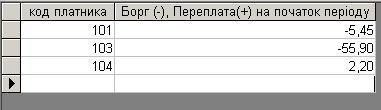
в него заносим долг(переплата), которые числяться за клиентом на момент запуска программы, дальше программа исходя из начислений и проплат будет выводить долг автоматически.
Нажав кнопочку "Реквізити", в открывшуюся таблицу необходимо записать Ваши банковские реквизиты для оплаты комунальных услуг: р/счет, банк,т.д., которые будут отражены в квитанции оплаты за услуги.

По заполнению справочников. Данные в справочники/таблицы можно занести из файла Ексель копированием и наоборот.
На этом зполнение справочников закончено. Можно приступать к начислению комунальных услуг.
По дате начисления.
Важным является вопрос даты начисления услуг. Он обычно фиксируется на одну и ту же дату - каждое первое число месяца или последнее (по желанию пользователя программы), у нас в примере абонплата начисляется каждое первое число месяца.
На этом этап заполнения справочников заканчивается. К справочникам обращаемся, когда меняются данные по абонентам. Перед каждым месячным начислением необходимо вносить изменения в справочники (если они были), чтобы начисление было проведено правильно.
Начисления сохраняют информацию в регистре накопления и поэтому новые изменения тарифов на старые начисления не влияют, а влияют только на новые начисления.
Следующий этап - начисление услуг.
Для начисления нажимаем на кнопку "Нарахувати",
- поверх главной формы открывается небольшое окно диалога; в поле "Начальная дата" записываем первое/или последнее число месяца за которое проводится начисление например 01.12.17(обозначение начисления за декабрь 17г.) и снова нажимаем на кнопку "Нарахувати". Начисление можно проводить один раз в месяц.
-программа начисляет коммунальные услуги за указанный Вами месяц, появляется окно "Нараховано", начисление проведено.
ЧТО БЫЛО НАЧИСЛЕНО ПРОГРАММОЙ:
- По квартплате -начислена стоимость квартплаты в зависимости от площади квартиры с учетом льгот.
- Вывоз ТБО, ТПВ (мусора) - от кол-ва жильцов
- Видеонаблюдение, домофон- фиксированная плата по каждой квартире (абоненту услуг).
Т.е при правильно заполненных справочниках для абонентские услуги насчитаны, можно печатать квитанции. Если не момент распечатки квитанций у Вас есть информация о проплатах абонентов за текущий/прошлый периоды, их надо занести в программу.
Переходим к персональной форме абонентов. Для ее открытия необходимо нажать на картинку обозначения Комунальной услуги в левой части программы.
"Картка обліку комунальних послуг платника" , она имеет вид:
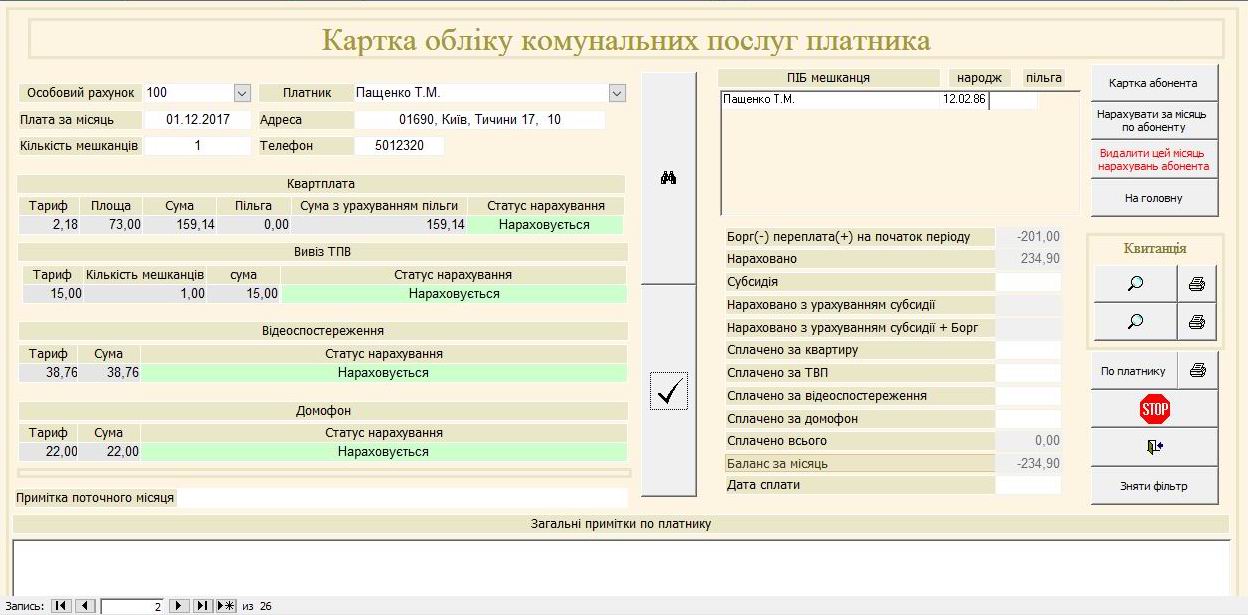
Первый месяц начисления у нас декабрь 2017г. на начало периода долг абонента составляет 201 грн. За декабрь 2017г. начислено 234,90 грн.
Как видим, программа, понимает исходя из заполненных справочников, кто платит за какие услуги, если квартиросъемщик платит за услугу - стоит зеленая надпись - "нараховується" или наоборот оранжевая "не нараховується".
Распишем функциональные назначения кнопок:
- Бинокль-поиск
- Кнопочка с галочкой - обновляет информацию, просчитывает значение формул
- Картка абонента открывает все начисления/удержания по конкретному абоненту в режиме редактирования (будет рассмотрена ниже)
- Нарахувати за місяць по абоненту - имеется возможность по абоненту, чья карточка открыта, начислить абонплату за любой месяц
- Видалити цей місяць нарахувань абонента - аналогично удалить данный месяц по этому абоненту
- На головну - перейти на Главную страницу программы
- Квитанция - просмотр или распечатка квитанции об оплате услуг. Первая - без внесения оплат, вторая- с внесением.
- По платнику - показывается баланс начислений/проплат абонента за все месяцы учета (будет показан ниже)
- Стоп - окончание работы с программой
- Снять фильтр - функция фильтра будет рассмотрена ниже
Ввод данных проводится в светлые поля.
Затененные поля - расчетные, в них доступ абонент не имеет.
Можно распечатать квитанцию по этому абоненту. Но, если абонент имеет субсидию - ее можно занести в программу.
Если абонент платит в кассу комунального предприятия и известны суммы оплат- их можно занести в программу-потом распечатать квитанцию. Если же квитанции вбрасываются в почтовые ящики, то проплата не ставится- она будет ставится по факту оплаты абонента.
Заполненная форма имеет вид:

Квитанция печается в формате А5. 2 экземпляра(квитанции) на листе А4. Ее можно или посмотреть (лупа) и потом распечатать или сразу распечатать(принтер).
Квитанция может быть распечатана в 2-х вариантах:
Первый, когда вы вбрасываете квитанции на оплату в п/ящики абонентов и не знаете, сколько за текущий месяц они будут платить. Поля Сплачую - пустые.
Второй вариант - когда проплата проводится в кассе предприятия и эти оплаты известны. Принимаются деньги, проплата заносится в программу, распечатывается Квитанция c учетом внесенных денег.
Квитанции имеют вид:
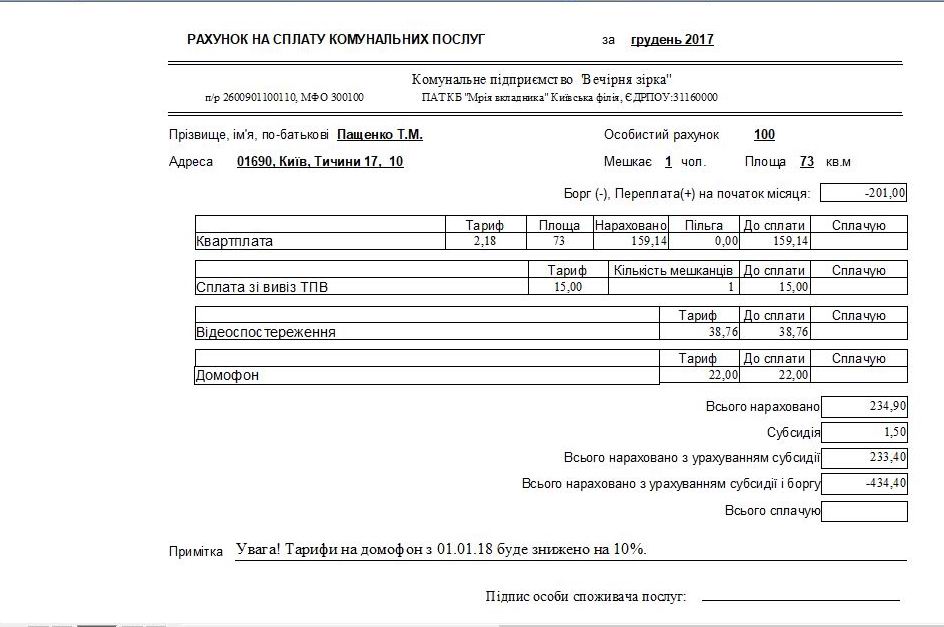
Заполненная
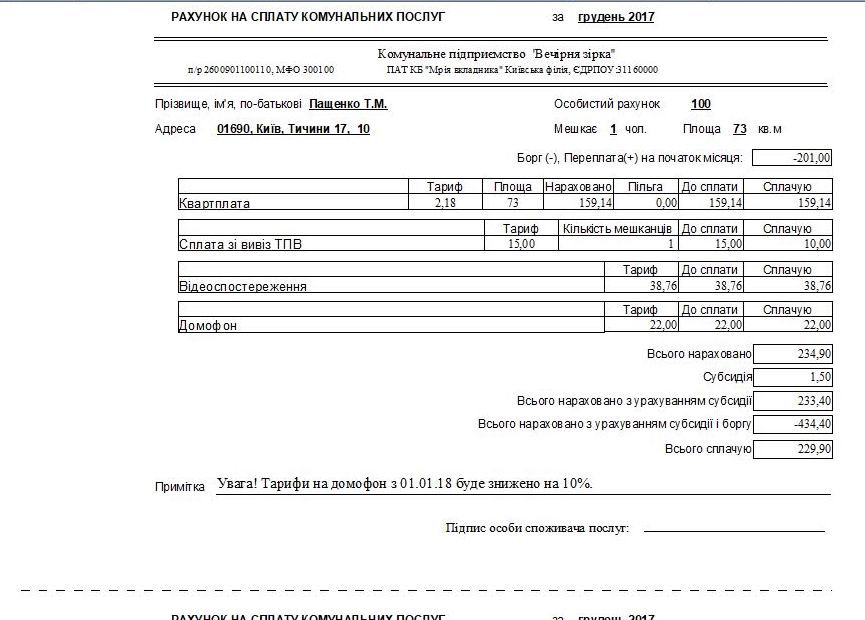
В данной форме отражается месячное начисление по абоненту, проводится полный расчет, распечатывается квитанция оплаты абонента.
В нашей базе может быть сотни и тысячи Абонентов, много месяцев/лет начислений - как быстро найти нужного абонента?
Имеется несколько способов это сделать, попрактиковавшись и зная о них - пользователь может выбрать любой.
1) Нажать кнопку "Пошук по базі"(находится на главной форме), откроется таблица с занесенными Абонентами и начислениями за периоды:
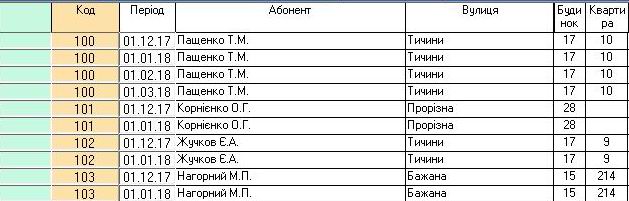
Для того, чтобы выбрать расчет за определенный месяц, определенного абонента надо дважды нажать на зеленое поле напротив записи, откроется "Картка обліку" данного абонента за выбранный месяц.
Программа установить фильтр именно по этому абоненту, чтобы снять фильтр и открыть все записи по всем абонентам - нажмите кнопку Зняти фільтр.
Кроме рассмотренного выше способа, можно найта Абонента по коду (личному счету) для этого надо стать на поле Код и нажать бинокль - в открывшееся поле ввести код и нажать Найти
-Аналогично можно нати по фамилии (но при этом желательно выбирать поиск "С любой частью поля", т.к Полностью ФИО вводить долго и могут быть ошибки при введении.
- последний способ поиска (перехода по записям Карточки - при помощи кнопок, которые расположены в нижнем левом углу:
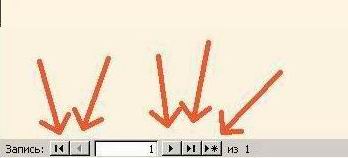
Обратите внимание: стрелками указаня переходы по Абонентам и месяцам (крайне правая без звездочки (*) -переход в конец списка, рядом с ней- переход на 1 позицию списка, по другую сторону - аналогично -переход на одну позицию раньше, переход в начало.
Переход при нажатии кнопочек - это переход между месяцами начислений и абонентами.
После завершения месяца проводим начисление следующего - январь 2018 г
По аналогии заполняем информацию за январь. Обратим внимание- Долг на начало месяца по этому абоненту изменился с учетом всех начислений и проплат прошлого месяца.
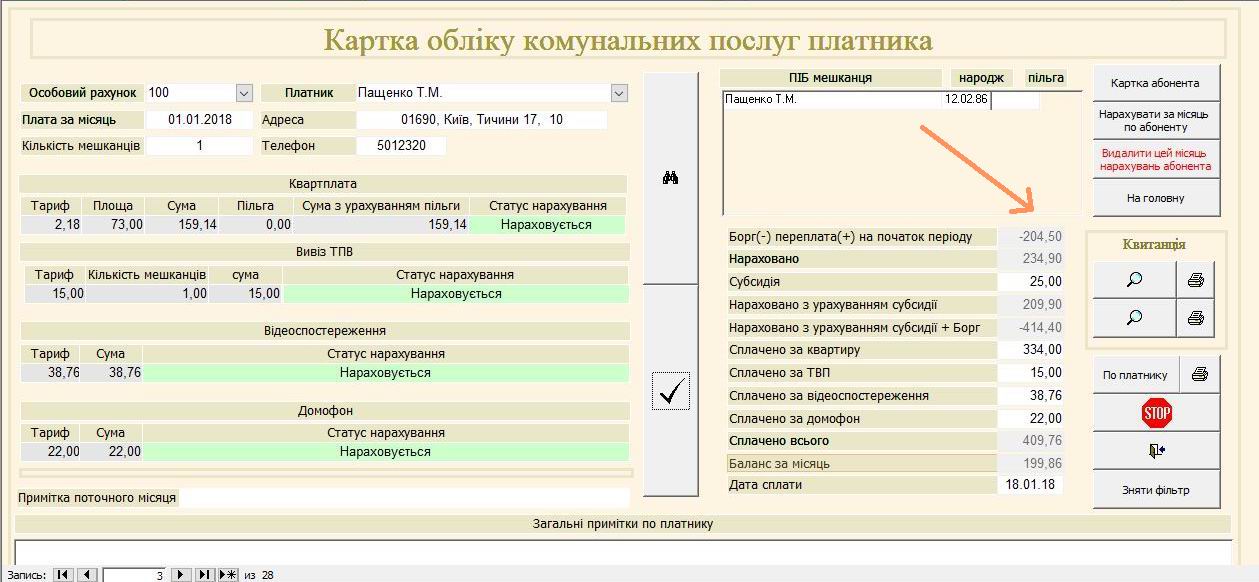
Если абонент с определенного месяца перестает пользоваться услугами, в справочнике "Платники, нарахування" напротив его кода удаляются соответствующие птички начислений, например Квартплата, т.д. Если убрать все птички - никаких начислений по абоненту с этого месяца проводится не будет.
При нажати кнопки по "По платнику" открывается отчет и показывается баланс начислений/проплат абонента за все месяцы учета и имеет вид:
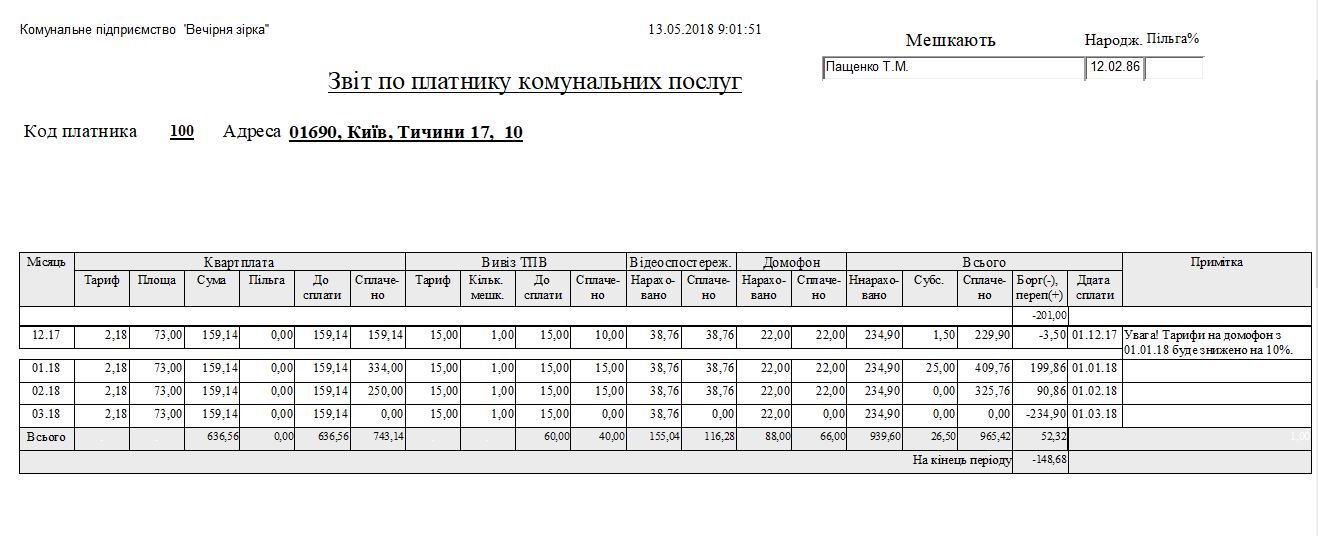
Если у Вас имеется необходимость провести/изменить/удалить начисления именно по одному абоненту, а не по всем, Вы можете воспользоваться кнопками:
- Нарахувати за місяць по абоненту - имеется возможность по абоненту, чья карточка открыта, начислить абонплату за любой месяц. При нажатии кнопки открывается диалоговое окно. В поле начальная дата введите дату/месяц начислений, например: 01.03.18 и снова жмем кнопку - Нарахувати за місяць по абоненту - начисление будет проведено
- Видалити цей місяць нарахувань абонента - удаляется данный месяц, открытый на экране, по этому абоненту. Удаление производится нажатием кнопки.
Внимание!
данные кнопки важны при начислении платы абоненту по особому тарифу.Как мы видим, начисление месячной абонплаты программой проведено для всех абонентов по одному тарифу одним нажатием кнопки. А если у нас ряд абонентов имеют особый тариф? Как быстро начислить им плату по другому тарифу?
- Находим абонента, нужный месяц начислений
- Удаляем этот месяц нажатием кнопки - Видалити цей місяць нарахувань абонента
- Меняем тариф на нужный для этого абонента в справочнике Тарифы
- Нажимаем кнопку - Нарахувати за місяць по абоненту
- Не забываем при начислении следующего месяца по всем абонентам, поставить правильный тариф для всех абонентов (если забудем- не страшно- имеется кнопка - Видалити місяць нарахувань (по всем абонентам)
Есть еще один способ корректировки тарифа для абонентов, тариф которых отличается от общего. Это позволяет делать Картка Абонента.
При нажатии на кнопку Картка Абонента, открывается информация о начислениях/оплатах абонента, Картка Обліку которого открыта в данный момент. Картка Абонента и Картка обліку имеют несколько разные функции и дополняют друг друга.
Карка Абонента имеет вид
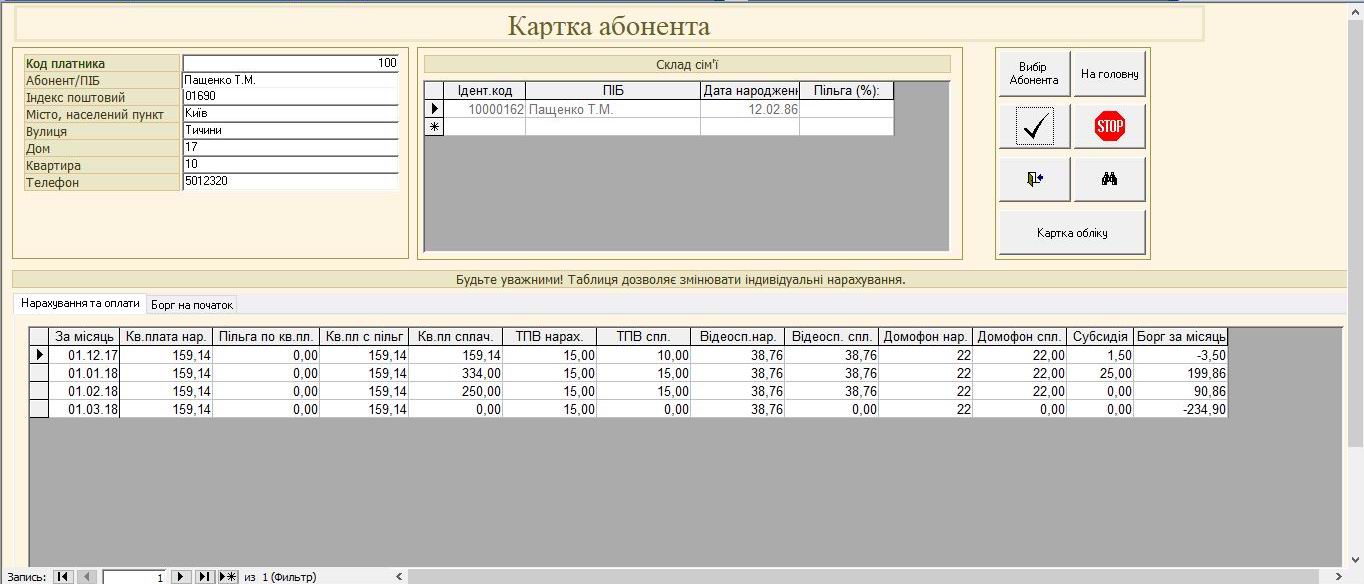
Вкладка "Борг на початок" покажет какой долг/переплата был у абонента перед началом работы программы.
Информация аналогична сводному отчету "По платнику", за исключением того, что форма и все начисления/оплаты открыты в режиме редактирования что позволяет вносить корректировки в индивидуальные начисления, тарифы, которые были проведены по абоненту.
По Приміткам. Поточного месяца- впечатывается в текущие квитанции этого месяца.
Загальні примітки по платнику- не впечатывается в Квитанции, а содержит общую справочную информацию, которая возможно пригодится Пользователю программы, например какие-то обещания, ньюансы по данному Абоненту, т.д
Перейдем на главную форму и рассмотрим назначение кнопок информации и отчетов.
Рассмотрим блок кнопок "Інформативно".
При нажатии на любую из кнопок открывается соответствующий отчет справочной информации в удобной печатной форме.
"Всі послуги":
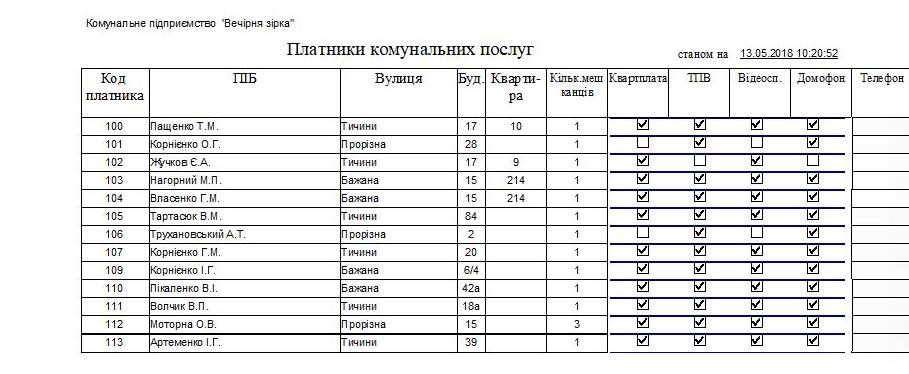
Отчет "За місцем проживання" показывает потребителей услуг, сгруппированных по улицам/многоквартирным домам и подсчет общего кол-ва проживающих по данной группе. Также данный отчет покажет вам сколько по улице/дому проживает плательщиков конкретного вида услуг:
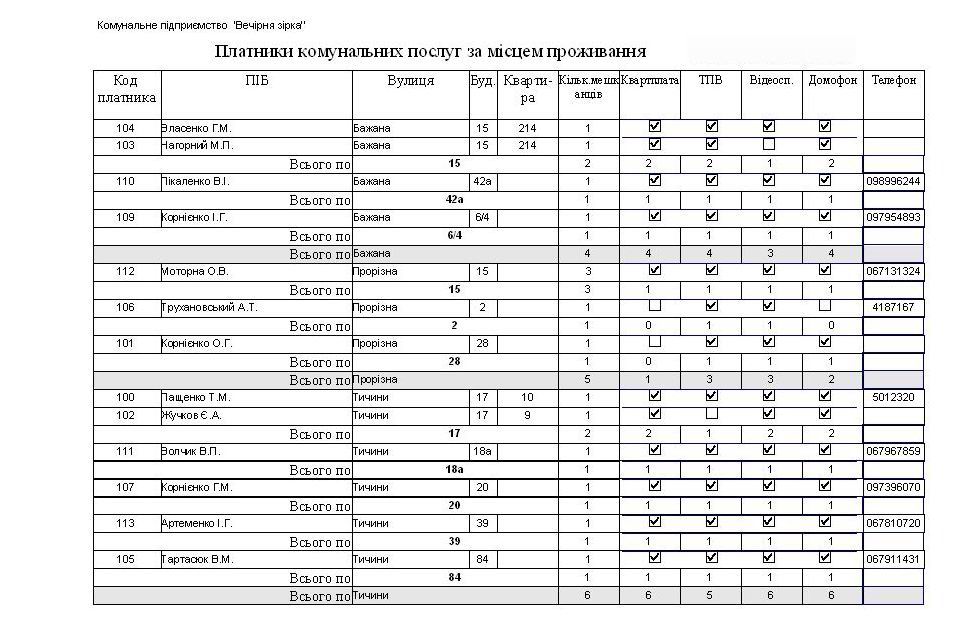
Отчет Пільговики (за прізвищем), имеет вид
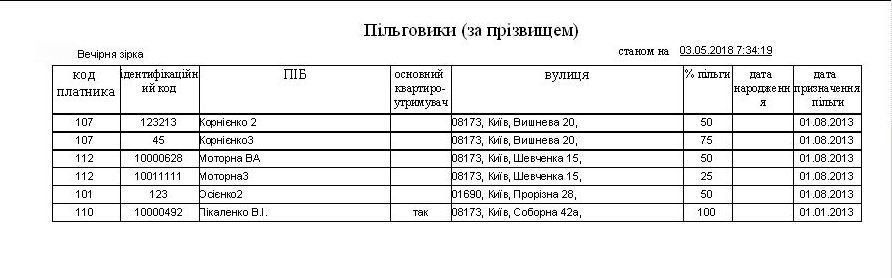
Пільговики (за особовим рахунком) покажет сколько льготников в квартире/доме
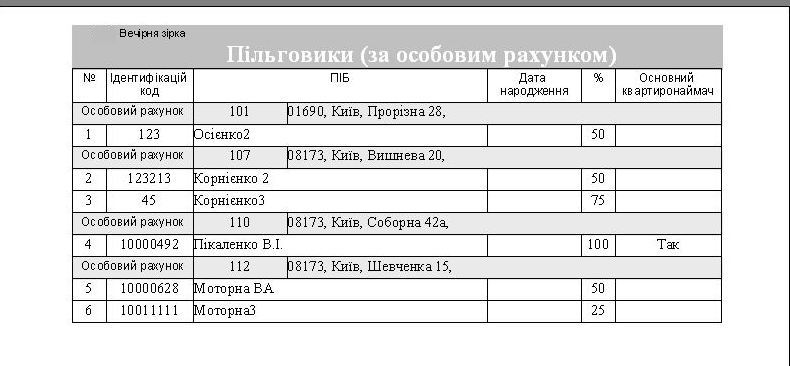
Борг на початок

Кнопка Не нараховується - открывает абонентов, по которым какие-то коммунальные услуги не начисляются.

О назначении других кнопок главной формы.
Нажмем на кнопку "Комунальні платежі". Она откроет нам отчет по всем плательщикам, сгруппированный по месяцам. Здесь суммарно можно видеть объем начислений, оплат. Долг отражен- с учетом переплат, это значит что долг суммарный т.е если кто-то недоплатил, а кто-то переплатил - подбивается общий итог. Кнопка "боржники" показывает только тех кто имеет долг, поэтому сумма долга по этой таблице и по той не совпадают.
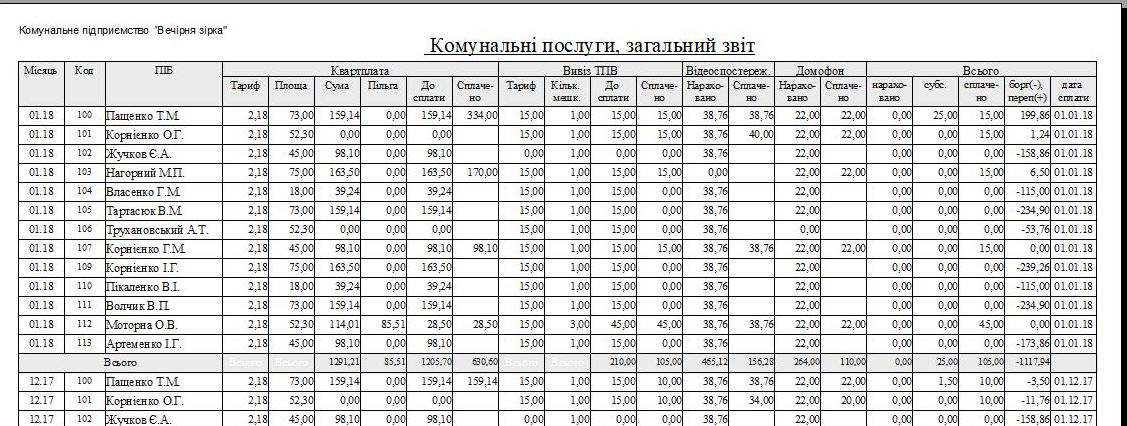
Следующая таблица - свод данных по месяцам. Эта же информация сгруппирована по месяцам. В таблице отражено сколько физических лиц было плательщиками данных комунальных услуг.
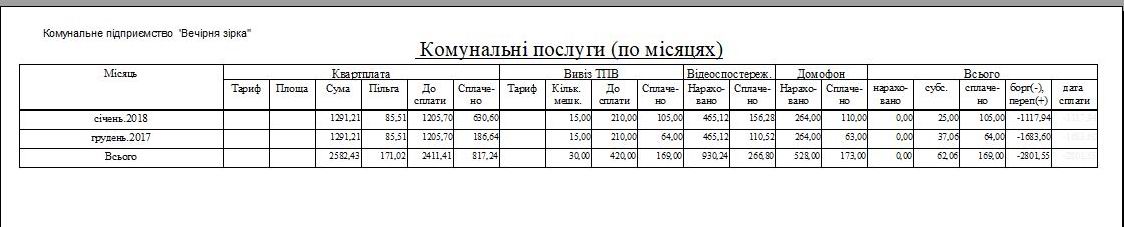
Отчеты "Борг, переплата" и "Боржники" - это информация о долгах/переплатах на текущий момент снятия остатков. Первый показывает тех, у кого не нулевые остатки по коммунальным платежам на момент распечатки отчета
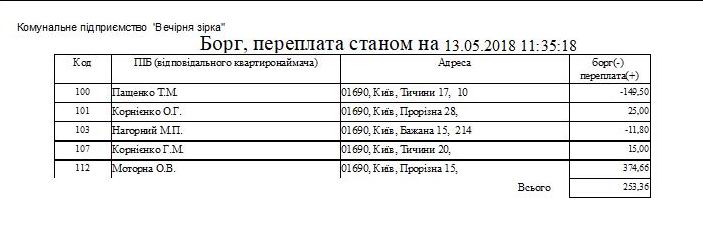
Второй - только тех, кто из абонентов имеет только долг
Отчет "Дати нарахувань" показывает даты из регистра накоплений, в которые было проведено начисление абонлаты.
Функция "Очистити базу"(часто по окончанию года). При нажатии на кнопку, появляется окно диалога с полем ввода. Вводим пароль (предоставляется при покупке программы) нажимаем на кнопку - база очищена. Аналогична функция кнопки "Видалити місяць нарахувань", только при этом, в открывшемся окне диалога предварительно необходимо ввести дату начислений, которую необходимо удалить. При этом будет удалена вся информаци по всем абонентам на эту дату.
Кнопка "База даних" -открывает регистр накоплений (возможно будет полезен пользователю для нестандартных корректировок в информации).
В MS Office по-умолчанию включена защита от макросов (макрос - наборов формул в MS Office), для того, чтобы отключить эту настройку для работы с программой:
В Office 2003 программа настройка по - умолчанию возможно будет каждый раз предупреждать вас, что программа содержит (возможно) небезопасные (в данном случае сложные формулы), чтобы такие предупреждения при работе с программой не появлялись, откройте Access (не с программой пустой файл, любой, можно создать новый) и установите настройку - сервис- макрос - безопасность - низкая.
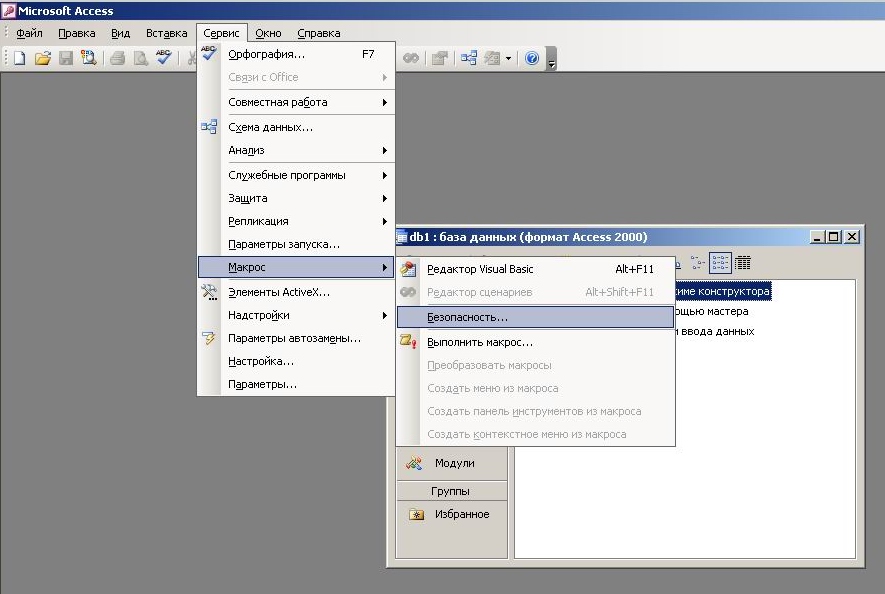
в MS Office 2007- значек в верхнем левом углу: нажать "параметры" -Внизу окна «открыть центр управления безопасностью-далее вкладка -параметры макросов-включить все макросы, сервис- макрос - безопасность - низкая.»
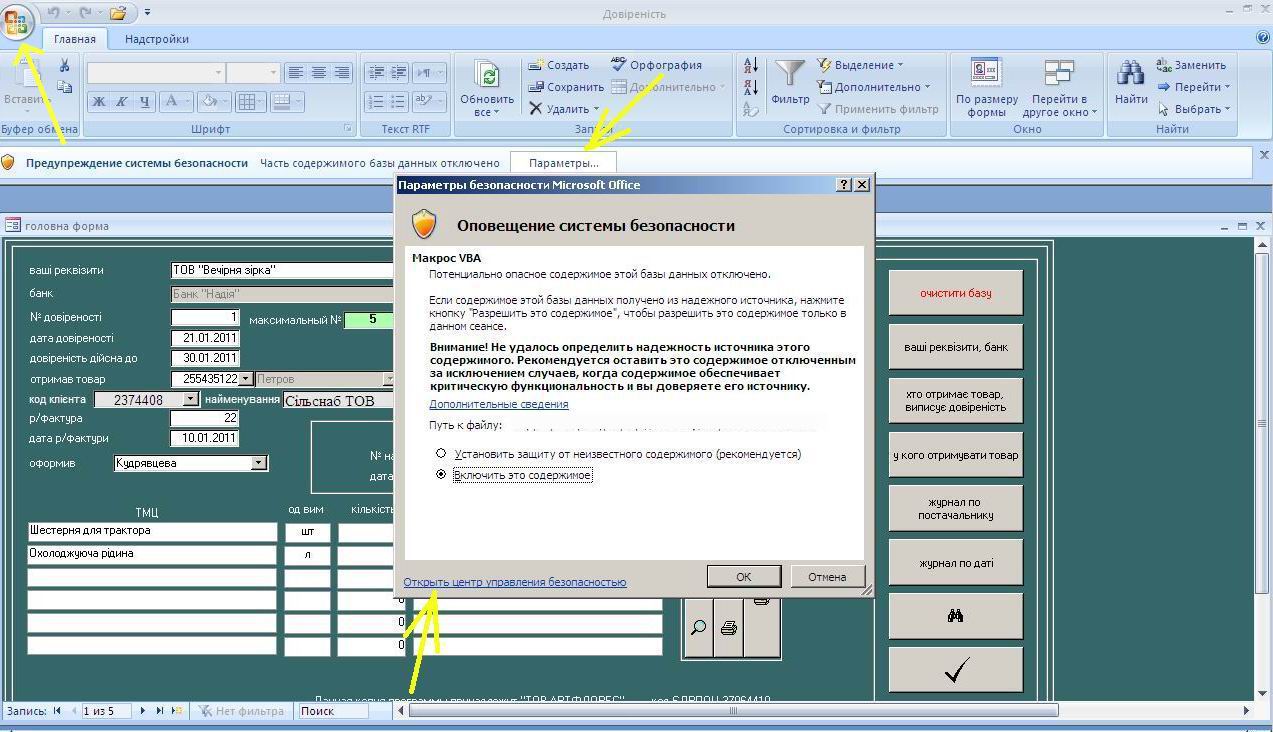
В 2010 и выше- через Файл-параметры
Лицензия на программу и условия поставки:
1. Программа распространяются по принципу, "как есть", без каких - либо дополнительных гарантий или допущений Заказчика, без ограничения срока использования программы.
2. Код программы принадлежит разработчику, при установлении попыток взлома (корректировок) кода программы, гарантия аннулируется.
3. Разработчик гарантирует работу программы в течение 6 месяцев, согласно образцу описанному выше и с возможностями которого Заказчик предварительно ознакомлен, (при условии функционирования ПК и системных программ расширенного 32 битного MS Office (Word, Excel, Outlook, Access), а также бесплатное исправление математических ошибок, если такие будуть виявлены на протяжении гарантийного срока.
4.Цена в прайсе.
5. Программа пересылается Заказчику по э/почте, без права передачи или перепродажи другим физическим или юридическим лицам.
6. Если в период гарантии разработчик вносит корретивы в программу (улучшения, изменения), они бесплатно производятся по желанию Заказчика в копии программы Заказчика. После окончания гарантии такие корректироки оплачиваются, цены договорные.
7. Разработчик не несет ответственности за работу компьютерной техники и программ Заказчика в связи с использованием данной программы.
8. Цены в прайсе.
9. Разработчик оказывает помощь в сопровождении, настройке и освоении программы
10. Возможны доработки программы под Вашу специфику, которые оговариваются с Разработчиком по э/почте до оплаты программы
11. Подробности пересылки программы смотрите на первой странице сайта
Гарантия на работу программ - шесть месяцев
© Компьютерные технологии ЧП